5 Tools zum Aufnehmen von Netflix auf dem Mac
- 1. Die Videoauflösung wird automatisch an die richtige Einstellung angepasst.
- 2. Gleichzeitig den Bildschirm, das Mikrofon und die Webcam aufnehmen.
- 3. Videos mit Tausenden von Ressourcen und Vorlagen bearbeiten, aufzeichnen und bearbeiten in einem Vorgang.

Wie man Netflix auf dem Mac aufnimmt
Die Online-Welt der Unterhaltung ist ein wichtiger Teil des Lebens eines jeden in dieser modernen, technologiebasierten Gesellschaft. Auch das Ansehen von Filmen und Fernsehserien trägt einen großen Teil dazu bei, uns zu unterhalten. Netflix ist eine solche Plattform, die sich in den letzten zehn Jahren entwickelt hat. Es gibt fast Hunderte von Sprachen, die für verschiedene Menschen auf der ganzen Welt verfügbar sind und die Rubriken für jede Kategorie von Filmen und Serien sind ziemlich überwältigend. Mac-Benutzer fragen sich jedoch häufig, wie sie Netflix auf dem Mac aufzeichnen können.
Nun, manchmal möchten wir diese Filme speichern, um sie in unserer Freizeit wieder ansehen zu können. Aber Netflix erlaubt ihnen nur das Speichern, nicht das Herunterladen. Eine der Lösungen, um diese Videos zu speichern, besteht darin, sie mit einem beliebigen Bildschirmrecorder aufzunehmen. Wenn Sie also ein Mac-Benutzer sind, finden Sie unten einige Methoden, um dies auf Ihrem Mac zu tun:
1. Netflix mit dem DemoCreator aufnehmen
Das erste Programm auf der Liste der kostenlosen Bildschirmrecorder, mit dem Sie die Filme oder Fernsehsendungen von Netflix auf Ihrem Mac speichern können, ist die Wondershare DemoCreator Anwendung. Sie ist sowohl für Smartphones als auch für Computer erhältlich. Diese Anwendung vereinfacht die Aufnahme von Bildschirminhalten, so dass Sie ganz einfach alles auf Ihrem Bildschirm aufnehmen können. Eine der wichtigsten Komponenten, die uns hier interessieren, ist die Fähigkeit, den Bildschirm für Netflix auf unserem Mac-Gerät aufzuzeichnen.
Außerdem ist diese Anwendung die perfekte Wahl für diese Aufgabe. Obwohl es eine kostenpflichtige Version dieser Software gibt, können Sie die grundlegenden Anforderungen der Netflix-Bildschirmaufnahme auch mit der kostenlosen Version erfüllen. Dazu müssen Sie nur ein paar Schaltflächen anklicken, die Einstellungen für Ihr gewünschtes Video anpassen und schon kann es losgehen. Die Schritte für die Bildschirmaufnahme der Netflix-App mit dem DemoCreator sind wie folgt:
 100% Sicherheit | Werbefrei
100% Sicherheit | Werbefrei 100% Sicherheit | Werbefrei
100% Sicherheit | WerbefreiGehen Sie zunächst in die Suchleiste Ihres Browsers und geben Sie "WonderShare DemoCreator" ein. Das erste Ergebnis, das auf Ihrem Bildschirm erscheint, enthält den Download-Link. Klicken Sie darauf und Sie sehen eine Schaltfläche zum Herunterladen der kostenlosen Testversion, die nach einem Klick den Download startet.
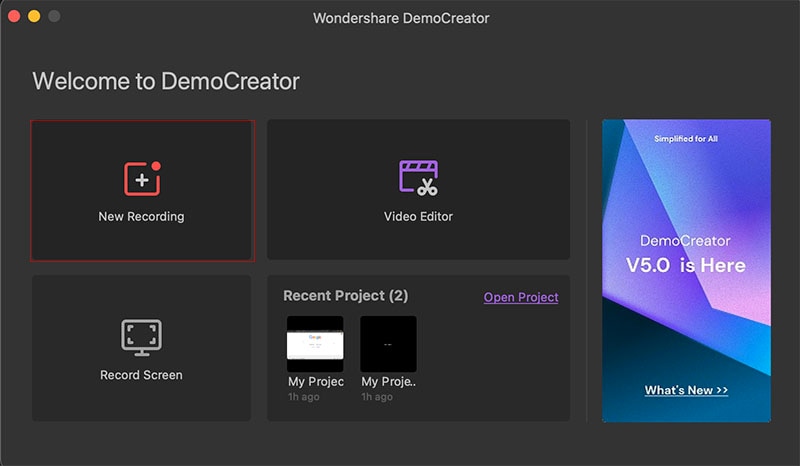
Nachdem die Anwendung heruntergeladen wurde, klicken Sie darauf und der Installationsassistent wird Ihnen bei der Einrichtung helfen.
Sobald Sie fertig sind, öffnen Sie die App auf Ihrem Mac und Sie werden auf eine geführte Tour mitgenommen. Sie können sich die verschiedenen Funktionen des Programms ansehen oder sie überspringen. Auf der Oberfläche sehen Sie einen roten Punkt, um die Aufnahme zu starten. Klicken Sie darauf und die Aufnahme wird gestartet.
Sobald Sie mit der Aufnahme auf Netflix fertig sind, können Sie auf dieselbe Schaltfläche klicken und die Aufnahme beenden, um sie auf Ihrem Gerät zu speichern.
2. Verwenden Sie den QuickTime Player zum Aufnehmen von Netflix
Wenn Sie ein Apple-Benutzer sind, dann sollten Sie wissen, wie man QuickTime benutzt. Es ist das Standard-Tool zur Bildschirmaufzeichnung, das allen Mac-Benutzern zur Verfügung steht und bei jedem Gerät vorinstalliert ist.
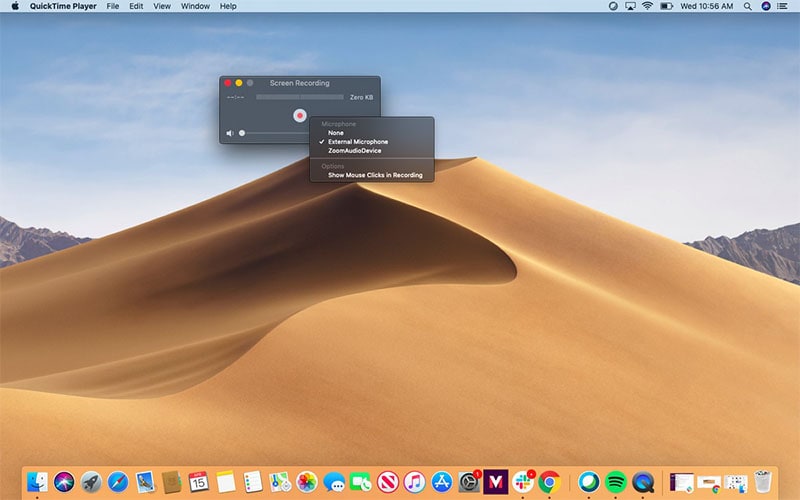
Falls Sie dieses Programm nicht auf Ihrem Mac haben, können Sie es von der offiziellen Webseite von Apple herunterladen, indem Sie QuickTime in die Suchleiste Ihres Browsers eingeben. Dieses Tool bietet alles, was Sie brauchen, um erfolgreich Bildschirmaufnahmen aus der Netflix-App zu speichern. Im Folgenden erfahren Sie, wie Sie Netflix auf dem Mac mit QuickTime aufzeichnen können:
- Öffnen Sie das QuickTime Tool, indem Sie auf sein Symbol klicken. Sobald Sie sich in der Tool-Oberfläche befinden, klicken Sie auf die Datei Registerkarte, die die Option "Neue Aufnahme" enthält. Sie müssen darauf klicken.
- Nachdem Sie auf die neue Aufnahme geklickt haben, erscheint eine Eingabeaufforderung, die aus einer Aufnahmetaste besteht. Wenn Sie bereit sind und sich in der Netflix-App befinden, klicken Sie darauf und die Aufnahme wird gestartet.
- Wenn Sie mit der Aufnahme fertig sind, klicken Sie in der Menüleiste auf die Stopp Schaltfläche und die Aufnahme wird an dem von Ihnen gewünschten Ort gespeichert.
3. Netflix Videos mit Camtasia aufnehmen
Der dritte Bildschirmrecorder in der Liste, mit dem Sie Netflix auf dem Mac aufzeichnen können, ist die Camtasia Software. Dies ist ein erstklassiger Bildschirmrecorder mit zahlreichen Funktionen. Obwohl Sie für die Vollversion einen Kauf tätigen müssen, gibt es auch kostenlose Testversionen, die Sie nutzen können. Die kostenlose Version bietet Tools wie die Bildschirmaufnahme mit einer Qualität von bis zu 720p, mit der Sie ganz einfach die Netflix TV-Sendungen und Filme aufnehmen können. Das Vorgehen dazu lautet wie folgt:

- Öffnen Sie die offizielle Webseite für Camtasia und laden Sie die Installationsdatei herunter. Nachdem die App-Datei auf Ihr Mac-Gerät heruntergeladen wurde, doppelklicken Sie darauf und der Installationsassistent erscheint, der Sie bei der Installation unterstützt.
- Sobald die App installiert ist, öffnen Sie die Anwendung und Sie werden eine Reihe von verschiedenen Optionen sehen. Höchstwahrscheinlich wird sie für ihre Premium-Version werben. Sie müssen diese Registerkarte schließen und sehen dann am unteren Rand des Bildschirms eine Schaltfläche zum Aufnehmen.
- Wenn Sie auf die Aufnehmen Schaltfläche klicken, wird die Bildschirmaufnahme gestartet. Navigieren Sie zur Netflix-App und nehmen Sie auf, was Sie auf Ihrem Gerät speichern möchten. Klicken Sie dann auf dieselbe Schaltfläche und die Aufnahme wird beendet.
4. Verwenden Sie Screencast-o-Matic, um Netflix online aufzunehmen
Screencast-o-Matic ist ein weiterer Bildschirmrecorder, der sehr schnell und einfach zu benutzen ist, um einen Netflix-Stream auf dem Mac aufzunehmen. Das Tool hat Millionen von Nutzern weltweit und ist wegen seiner kostenlosen Funktionen beliebt.
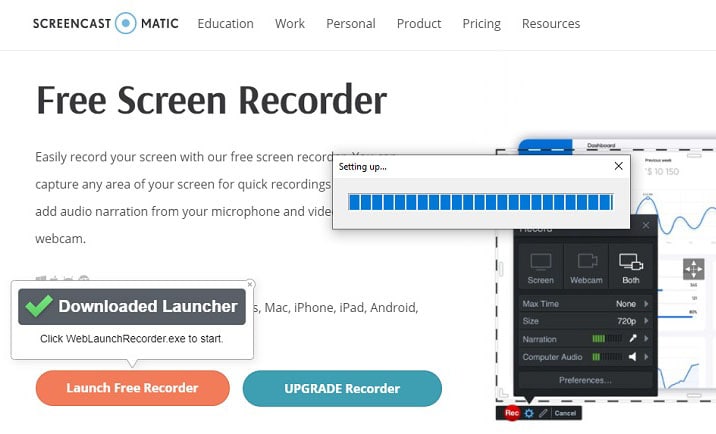
Wenn Sie Ihre Fernsehsendungen oder andere Inhalte in hervorragender Audio- und Videoqualität auf Netflix aufnehmen möchten, dann ist dies eine der besten Apps, die für Mac OS verfügbar sind. Es gibt verschiedene Qualitätseinstellungen, die Sie selbst anpassen können und dann starten Sie die Aufnahme mit nur einem Klick. Die Aufnahme von Netflix Sendungen und Filmen über Screencast läuft wie folgt ab:
- Laden Sie das Tool herunter und installieren Sie es auf Ihrem Mac-Gerät. Sobald es auf Ihrem Startbildschirm erscheint, klicken Sie darauf, um die Oberfläche der App zu öffnen.
- Die App bittet Sie um bestimmte wichtige Berechtigungen, die Sie zulassen müssen. Dann sehen Sie einen roten Punkt auf Ihrem Bildschirm, der die Start-Schaltfläche darstellt. Klicken Sie darauf und Ihre Bildschirmaufnahme wird gestartet.
- Gehen Sie nun zu Netflix und spielen Sie ab, was Sie aufnehmen möchten. Wenn Sie fertig sind, klicken Sie auf die gleiche Schaltfläche und die Aufnahme wird beendet.
5. Netflix-Videoclips mit VLC aufnehmen
Die letzte Anwendung auf der Liste ist der VLC Media Player, der für seine trendigen Tools auf dem Multimedia-Markt bekannt ist. Ursprünglich wurde der Player als Bildschirmrecorder zum Streamen von Inhalten entwickelt. Mit den neuen Updates können Sie jetzt jedoch fast alles mit einem Klick auf ein paar Schaltflächen aufnehmen.
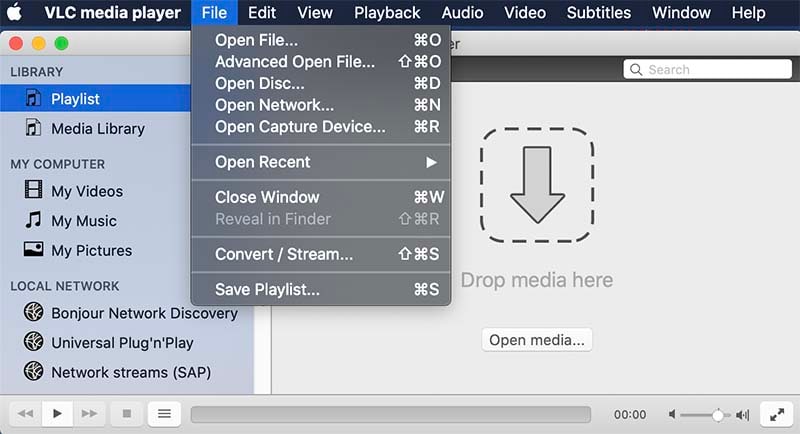
Er unterstützt Bildschirmaufnahmen von bis zu 1080p für Apps wie Netflix. Dadurch erhalten Sie auch einen kristallklaren Ton ohne Unterbrechungen, was die aufgenommenen Videos noch interessanter macht. Die Aufnahme von Videos für Netflix mit dem VLC Screen Recorder läuft folgendermaßen ab:
- Installieren und öffnen Sie die "VLC Screen Recorder" Registerkarte, wo Sie die Option "Neue Bildschirmaufnahme" finden. Klicken Sie darauf und ein schwebendes Tool wird angezeigt.
- Das Tool verfügt über eine Aufnahme-Schaltfläche, mit der Sie die Aufnahme starten können, sobald Sie sich in der Netflix-App befinden.
- Wenn Sie mit der Aufnahme fertig sind, klicken Sie auf die Stopp Schaltfläche und sie wird an dem von Ihnen gewünschten Ort gespeichert.
FAQs zu Netflix Videoaufnahmen
Wie kann ich Netflix-Inhalte kostenlos speichern und weitergeben?
Sie können die Netflix-Inhalte auf Ihrem Gerät speichern, die dann in der App selbst abspielbar sind. Wenn Sie sie jedoch speichern und weitergeben möchten, ist es am einfachsten, wenn Sie den Bildschirm aufzeichnen. Das Video wird dauerhaft auf Ihrem Gerät gespeichert.
Ist die Aufzeichnung von Netflix auf dem Bildschirm mit irgendeiner Methode illegal?
Bildschirmaufnahmen für den persönlichen Gebrauch sind nicht illegal und verursachen keine rechtlichen Probleme, da Sie Netflix bereits für das Abonnement bezahlen. Wenn Sie jedoch irgendetwas in der Netflix-App aufzeichnen und vervielfältigen oder irgendwo verkaufen, wird dies zu rechtlichen Problemen führen.
Ist die Aufnahme von Bildschirminhalten auf meinem Mac-Gerät sicher?
Ja, alle in diesem Artikel erläuterten Methoden zur Aufnahme von Fernsehsendungen und Filmen auf Ihrem Mac-Gerät sind sicher in der Anwendung. Außerdem werden sie von Millionen von Nutzern rund um den Globus verwendet. Sie können sich für die Installation entscheiden und sie ohne Probleme nutzen.
Muss ich für die Nutzung der Software für Bildschirmaufnahmen bezahlen?
Einige der Tools, wie z.B. QuickTime, sind bereits vorinstalliert, während die meisten anderen kostenlos zu verwenden sind. Außerdem können Sie aus all diesen Apps die kostenpflichtigen Abonnements wählen, wenn Sie zusätzliche Tools benötigen. Ihre Anforderungen an die Aufnahme von Bildschirmen in der Netflix-App werden in den meisten Fällen von den kostenlosen Versionen erfüllt.
Netflix ist bei Millionen von Nutzern weltweit wegen seiner Vielseitigkeit und seines einfachen Zugangs beliebt. Aber die Tatsache, dass es immer noch Einschränkungen gibt, wie z.B. dass gespeicherte Videos nicht übertragen oder mit einer anderen Anwendung angesehen werden können, macht es den Nutzern schwer, es vollständig zu genießen. Hier kommt die Bildschirmaufnahme ins Spiel. Und wenn Sie ein Mac-Benutzer sind, dann können Ihnen diese Methoden und Tools zur Bildschirmaufnahme helfen, Ihre Lieblingsinhalte von Netflix aufzunehmen.


Hugo Mayer
staff Editor